Como Obter Alertas de Negócio para Qualquer Produto com Slickdeals

Há tantos negócios que surgem todos os dias que pode ser realmente difícil acompanhar todos eles. Mas há uma maneira fácil de rastrear apenas os produtos nos quais você está interessado e receber alertas em seu e-mail quando uma determinada transação entrar em vigor.
Você pode se inscrever em várias listas de e-mail de várias lojas apenas para mantê-las faixa de ofertas que despertem seu interesse, mas que podem entupir sua caixa de entrada de e-mails em um piscar de olhos. Além disso, é provável que você tenha apenas alguns itens que lhe interessem, então peneirar todos esses acordos pode rapidamente tornar-se tedioso - para não falar em tentá-lo a gastar dinheiro desnecessariamente.
Felizmente, há uma maneira muito melhor de fazer as coisas. Em vez de inscrever-se em listas de distribuição gerais que enviam ofertas semanais e quais não, você pode criar alertas de ofertas que avisam quando um produto específico é colocado à venda e mostraremos como configurá-lo.
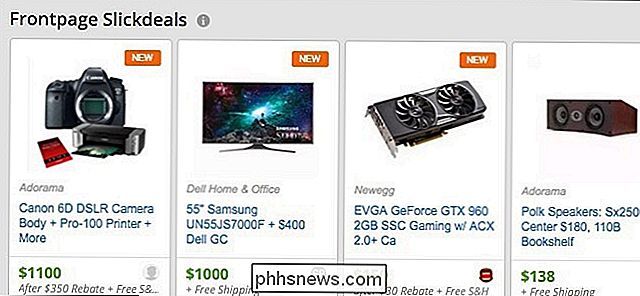
isso, usaremos um serviço chamado Slickdeals, dedicado a postar todas as ofertas encontradas na loja ou on-line. O Slickdeals tem uma comunidade realmente grande, e os usuários são os que enviam as ofertas, com uma equipe de moderadores para selecionar o que aparece na primeira página. Tudo isso essencialmente significa que, se houver um acordo por aí, você provavelmente ouvirá sobre isso no Slickdeals. O melhor de tudo, o Slickdeals permite que você configure alertas que são enviados para o seu e-mail, para que você saiba quando um produto que você deseja estará à venda.
Primeiro, você precisa criar uma conta no Slickdeals, que exige apenas que você insere no seu endereço de e-mail, nome de usuário e senha. Visite a página de inscrição do Slickdeals para criar uma conta.
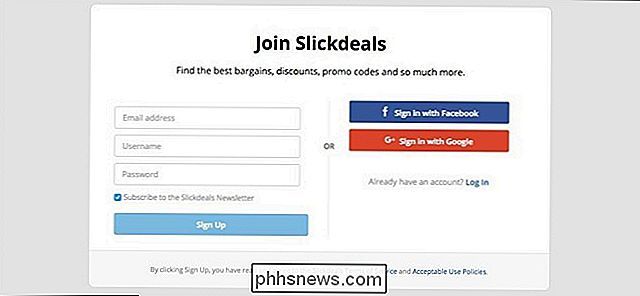
Depois de criar uma conta, você receberá um e-mail para ativar sua conta. Clique em “Validar E-mail” dentro do e-mail.
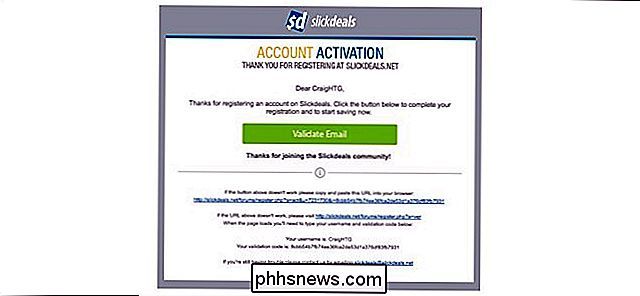
Você será levado ao site do Slickdeals, onde receberá uma confirmação dizendo que seu registro está completo.
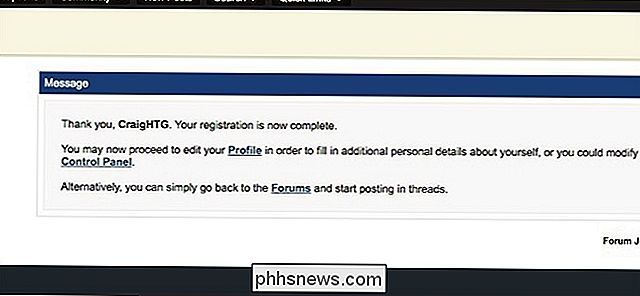
De lá, vá para o canto superior direito canto e passe o mouse sobre o seu nome de usuário. Aparecerá um menu suspenso onde você clicará em "Alertas do meu negócio".
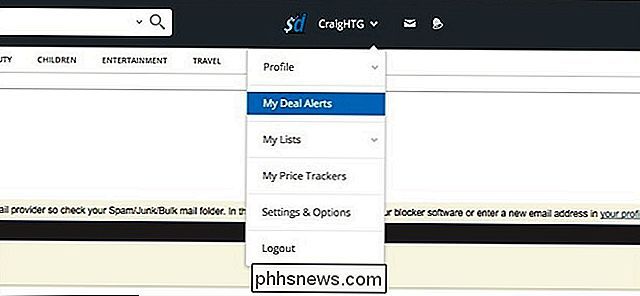
Você será direcionado para a página em que criará os alertas do seu acordo personalizado.
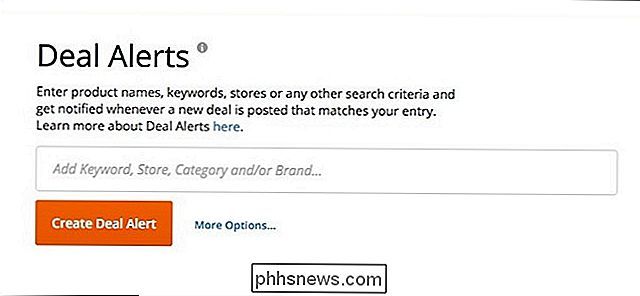
Na caixa de texto, Há várias coisas que você pode digitar:
- Uma palavra-chave para um produto (Xbox One, iPad, HDTV, etc.)
- Uma loja (Best Buy, Lowe, Macy's, etc.)
- Uma marca (Dell , Levi's, Logitech, etc.)
- Uma categoria em Slickdeals (Ferramentas, Roupas, Câmeras, etc.)
Se você realmente quisesse, você poderia até criar um alerta de negócio a partir de um número de modelo específico de um produto e use isso como sua palavra-chave, mas eu pessoalmente apenas gosto de colocar algo como “Philips Hue” ou “Ryobi”. Dessa forma, recebo uma gama mais ampla de ofertas relacionadas a qualquer coisa específica que estou procurando, apenas para cobrir minhas bases.
Depois de digitar algo, clique em "Mais opções ..." para exibir algumas opções avançadas de tipos .
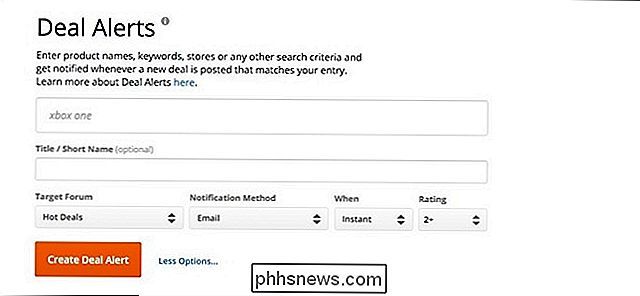
Você vai querer que o "Target Forum" seja "Hot Deals". Você pode alterar o "Método de Notificação", "Quando" e "Classificação", se quiser, mas eles estão bem como estão. No entanto, se você quiser consolidar os alertas de transação em um e-mail diário para uma palavra-chave, em vez de vários deles serem enviados durante o dia, altere "Instant" para "Diariamente" na seção "Quando".
Quando você digita uma palavra-chave e clica em "Criar alerta de oferta", pode receber um pop-up que avisa que essa palavra-chave pode gerar muitas notificações, especialmente se for uma palavra-chave genérica. Se você está bem com isso, clique em "OK", mas se não, clique em "Cancelar" e volte para tornar sua palavra-chave mais específica.
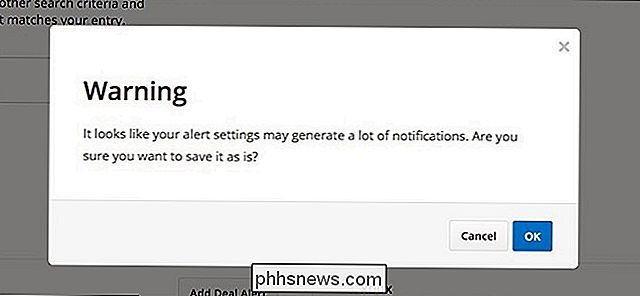
Quando você clica em "OK", o alerta de nova oferta será exibido no lista abaixo e você pode criar quantos alertas de negócio quiser.
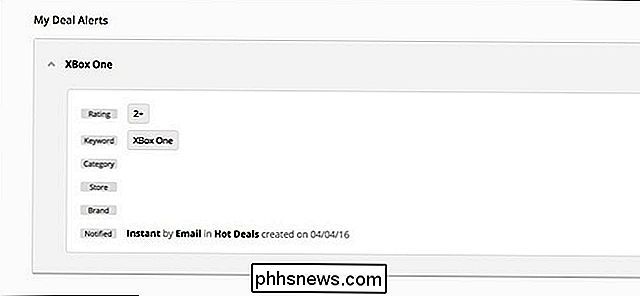
Concedido, o Slickdeals não é o único site de ofertas por aí, pois há muitos outros que merecem elogios, mas o Slickdeals é indiscutivelmente o mais popular, e o processo de configuração para alertas de ofertas é muito fácil.

Os Emoji têm dominado o mundo das mensagens de texto nos últimos dois anos, mas se você está vendo a luz agora, veja como usar emoji no seu iPhone para enviar seus amigos rostos sorridentes e beijos virtuais Habilitar o Emoji Keyboard A primeira coisa que você precisa fazer antes de enlouquecer é habilitar o teclado emoji no seu iPhone, que não é t ativado por padrão.

Como alterar a função do comutador Mute do iPad
O seu iPhone ou iPad tem um interruptor físico de lado, que pode ser usado para silenciar o dispositivo, para que você não seja incomodado enquanto está tentando trabalhar, dormir ou em um cinema. Verdade seja dita, essa opção é ótima, e é lamentável que mais fabricantes de dispositivos não os incluam em seus produtos.



